- Название:
- Отключение адаптивной яркости Windows 8
- Категория:
- Windows 8
- Раздел:
- Настройка и оптимизация Windows
- Просмотров:
- 3334
- Добавил:
- Дмитрий
- Комментов:
- 0
- Автор:
- Неизвестен
- Добавленно:
- 28.05.2013 в 23:34
- Теги:
- яркости, Отключение, Windows, АДАПТИВНОЙ
- Рейтинг:
Последнее на форуме
Последние материалы
Отключение адаптивной яркости Windows 8
Отключение адаптивной яркости Windows 8
Вы только что установили на свой лэптоп Windows 8, и его экран не хочет оставаться на желаемом уровне яркости? Возможно, проблема кроется в адаптивной подстройке яркости, которая на вашей системе не работает. Вот как ее отключить.
Настройка яркости в Windows 8
Для настройки яркости экрана в Windows 8 можно использовать комбинацию клавиш Win+I. Она вызывает меню контроля яркости.
Однако, на моем MacBook Air, данный параметр постоянно гуляет то вверх, то вниз.
Отключение адаптивной яркости в Windows 8
Откройте рабочий стол Windows с помощью комбинации клавиш Win+D, и кликните по иконке электропитания в трее. Затем из меню выберите пункт дополнительных опций питания "More power options”.
Примечание: в панель настроек энергопитания можно попасть и с экрана Metro.
Пройдя в дополнительные опции, кликните по ссылке изменения настроек плана "Change plan settings” в выбранном плане.
Затем кликните по ссылке изменения расширенных настроек питания "Change advanced power settings”.
А теперь, пролистайте вниз до экрана "Display”, затем до опции включения адаптивной яркости "Enable adaptive brightness” и измените ее на выключено "Off”.
Изменение данного параметра решило проблему с яркостью экрана на моем MacBook Air с Windows 8. Остается надеяться, что все получится и у вас. Удачи вам!
| Всего комментариев: | |


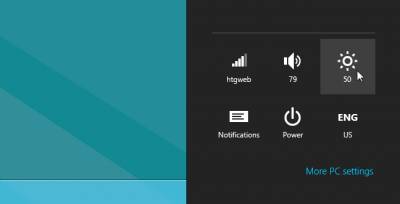
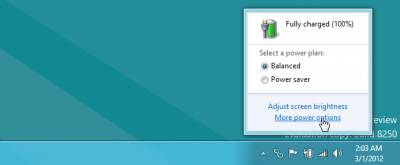
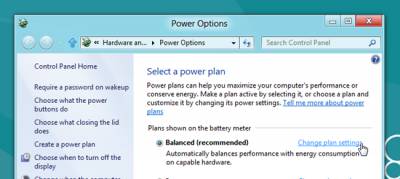
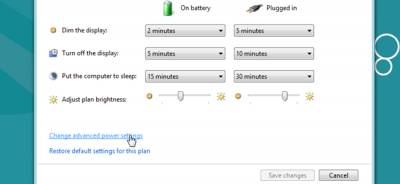
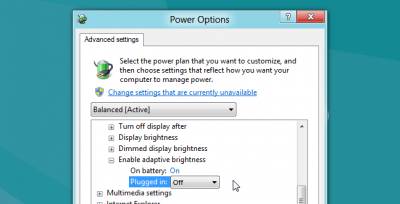

 Исчезнет 40% рекламы!
Исчезнет 40% рекламы! Возможность жаловаться на материалы.
Возможность жаловаться на материалы. Сможете зарабатывать бонусы.
Сможете зарабатывать бонусы.